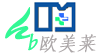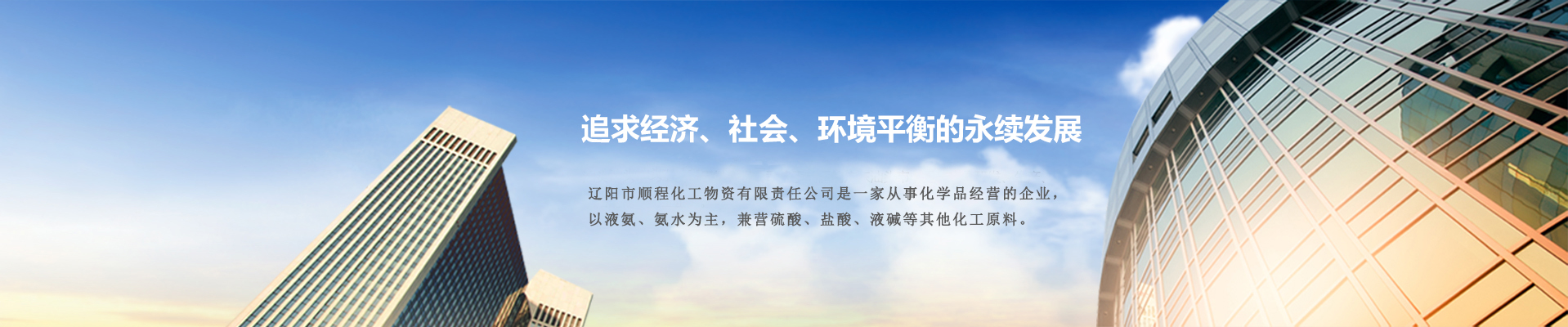银川亨元教育告诉您win7系统如何用u盘安装
发布日期:2015-08-11
查看次数:
win7系统如何用u盘安装
随着现代科技的发展,电脑已成为我们工作和生活必不可少的朋友。我们的朋友常常会因为不良病毒的入侵而导致身体瘫痪而不能正常工作,每次我们遇到这种情况时,
我们大多数会选择专家重装系统,现在不能这么麻烦了,我们可以自己来给他重装系统。下面银川亨元计算机培训学校教大家如何用U盘安装,如下:
我们大多数会选择专家重装系统,现在不能这么麻烦了,我们可以自己来给他重装系统。下面银川亨元计算机培训学校教大家如何用U盘安装,如下:
第一步U5.0制作启动u盘的详细步骤
1.下载u启动v5.0正式版工具
2.在电脑上安装U启动v5.0版软件
2.在电脑上安装U启动v5.0版软件
第二步:下载Ghost XP系统到电脑本地磁盘里,下载好以后把XP系统文件复制到U盘里面的“GHO”文件夹里面!
一般下载的Ghost win7系统文件后缀都是“.iso”的,下载的步骤这里就不详述了,大家可以到网上去搜索下载,关键词可以搜索“ win7系统下载”。
小编已经下好了一个win7系统文件了,就不在详细讲述下载步骤了,当然一般下载后的系统文件后缀都是“.iso”的,大家可以到网上搜索“win7系统下载”。
将下载好的win7系统文件复制到U盘里面的“GHO”文件夹里面,将ISO系统镜像复制到U盘的过程
一般下载的Ghost win7系统文件后缀都是“.iso”的,下载的步骤这里就不详述了,大家可以到网上去搜索下载,关键词可以搜索“ win7系统下载”。
小编已经下好了一个win7系统文件了,就不在详细讲述下载步骤了,当然一般下载后的系统文件后缀都是“.iso”的,大家可以到网上搜索“win7系统下载”。
将下载好的win7系统文件复制到U盘里面的“GHO”文件夹里面,将ISO系统镜像复制到U盘的过程
第三步:一切准备工作做好,接下来我们就可以进行u盘装系统了。在开始之前,我们需要先进入u盘启动,所以我们需要重启一下电脑,然后根据快捷键进入u盘启动界面。由于电脑品牌不同,进入u盘启动的快捷键当然也有所不同,现在就先了解一下进入u盘启动的快捷键吧!
下面是各种品牌的一键启动U启动的热键一览表,根据不同的电脑品牌,选择对应的按键,直接进入U启动主菜单。
下面是各种品牌的一键启动U启动的热键一览表,根据不同的电脑品牌,选择对应的按键,直接进入U启动主菜单。
【组装电脑主板】
主板品牌 启动按键 华硕主板 F8
技嘉主板 F12 微星主板 F11
映泰主板 F9 梅捷主板 ESC或F12
七彩虹主板 ESC或F11 华擎主板 F11
斯巴达卡主板 ESC 昂达主板 F11
双敏主板 ESC 翔升主板 F10
精英主板 ESC或F11 冠盟主板 F11或F12
富士康主板 ESC或F12 顶星主板 F11或F12
铭瑄主板 ESC 盈通主板 F8
捷波主板 ESC Intel主板 F12
杰微主板 ESC或F8 致铭主板 F12
磐英主板 ESC 磐正主板 ESC
冠铭主板 F9
技嘉主板 F12 微星主板 F11
映泰主板 F9 梅捷主板 ESC或F12
七彩虹主板 ESC或F11 华擎主板 F11
斯巴达卡主板 ESC 昂达主板 F11
双敏主板 ESC 翔升主板 F10
精英主板 ESC或F11 冠盟主板 F11或F12
富士康主板 ESC或F12 顶星主板 F11或F12
铭瑄主板 ESC 盈通主板 F8
捷波主板 ESC Intel主板 F12
杰微主板 ESC或F8 致铭主板 F12
磐英主板 ESC 磐正主板 ESC
冠铭主板 F9
【品牌笔记本电脑】
笔记本品牌 启动按键
联想笔记本 F12 宏基笔记本 F12
华硕笔记本 ESC 惠普笔记本 F9
联想Thinkpad F12 戴尔笔记本 F12
神舟笔记本 F12 东芝笔记本 F12
三星笔记本 F12 IBM笔记本 F12
富士通笔记本 F12 海尔笔记本 F12
方正笔记本 F12 清华同方笔记本 F12
微星笔记本 F11 明基笔记本 F9
技嘉笔记本 F12 Gateway笔记本 F12
eMachines笔记本 F12 索尼笔记本 ESC
苹果笔记本 开机长按“option”键
==============================================
【品牌台式电脑】
台式电脑品牌 启动按键
联想台式电脑 F12 惠普台式电脑 F12
宏基台式电脑 F12 戴尔台式电脑 ESC
神舟台式电脑 F12 华硕台式电脑 F8
方正台式电脑 F12 清华同方台式电脑 F12
海尔台式电脑 F12 明基台式电脑 F8
联想笔记本 F12 宏基笔记本 F12
华硕笔记本 ESC 惠普笔记本 F9
联想Thinkpad F12 戴尔笔记本 F12
神舟笔记本 F12 东芝笔记本 F12
三星笔记本 F12 IBM笔记本 F12
富士通笔记本 F12 海尔笔记本 F12
方正笔记本 F12 清华同方笔记本 F12
微星笔记本 F11 明基笔记本 F9
技嘉笔记本 F12 Gateway笔记本 F12
eMachines笔记本 F12 索尼笔记本 ESC
苹果笔记本 开机长按“option”键
==============================================
【品牌台式电脑】
台式电脑品牌 启动按键
联想台式电脑 F12 惠普台式电脑 F12
宏基台式电脑 F12 戴尔台式电脑 ESC
神舟台式电脑 F12 华硕台式电脑 F8
方正台式电脑 F12 清华同方台式电脑 F12
海尔台式电脑 F12 明基台式电脑 F8
第四步:现在我们就可以利用U盘进行重装系统了。
当我们利用按快捷键选择您的U盘启动进入到U启动主菜单后,按上下方向键选择到“【01】 运行U启动Win2003PE增强版(推荐)”,然后按下“回车键”,将进入U启动Win2003PE系统。
如下图所示:
下图为进入U启动V5.0 Win2003PE的界面:
如果在进入pe系统后,“u启动pe一键装机”工具没有自动运行的话,手动双击该软件进行运行,
运行“u启动一键装机”工具后,此时该软件会自动识别ISO镜像文件,当然此时它会找到我们之前下载完,放在u盘里的ISO镜像包,并且自己提取里面的GHO文件。此时我们只要点击“确定”就可以了。
当点击“确定”按钮后会弹出一个窗口来,我们要做的就是继续点击该弹出窗口的“是(Y)”按钮即可,
正在解压GHO文件到C盘里面
GHO文件解压完毕后弹出的是否重启电脑的窗口,我们现在只要点击“是(Y)”按钮即可,然后它就会自动重启电脑,重启的时候我们把U盘从USB插口处拔出来,最后电脑将会自动安装系统,直到进入电脑桌面为止那就表示ghost win7系统安装完毕了。
上一篇:银川亨元告诉您为何要学电脑
热点信息

推荐文章